wps字體庫怎麼添加 wps如何增加字體庫
平時我們在用wps進行word文檔的編輯或者是PPT演示文檔的制作,進行各種字體的設置可以讓自己的文檔更加美觀獨特。一般情況下wps一開始擁有的字體種類很少,可能沒有大傢喜歡的字體。所以有很多小夥伴應該很好奇wps字體庫怎麼添加免費的新字體,下面我就給大傢來講一講,快來看看吧。

點擊進入:WPS Office下載
wps字體庫怎麼添加
方法一:下載雲字體
1、打開電腦上的WPS軟件,然後新建一個空白的文字文檔。
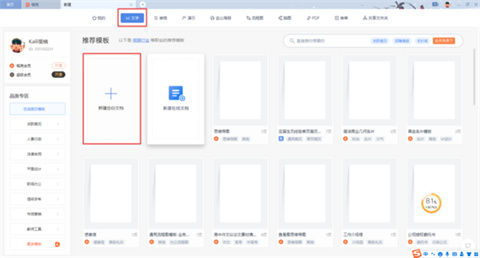
2、進入到新建的文檔界面後,我們找到軟件頂部菜單欄中的【開始】選項卡下的【字體】選項,並點擊它。
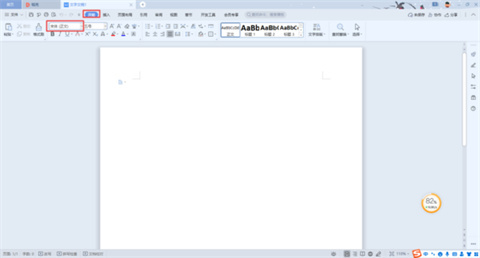
3、然後在彈出的選項中,找到【更多辦公字體,點擊查看】選項,並點擊它。

4、接著軟件就會彈出在線字庫的窗口瞭,在此窗口中,我們找到想要使用的字體,然後點擊【立即使用】按鈕。
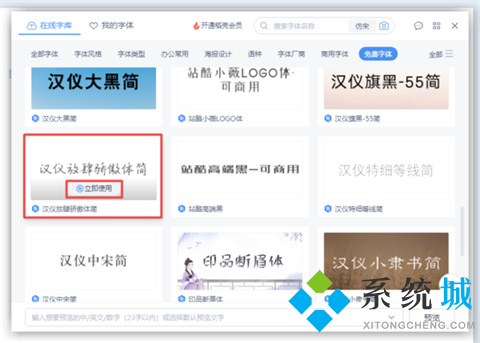
5、然後軟件就會開始進行字體的下載瞭。
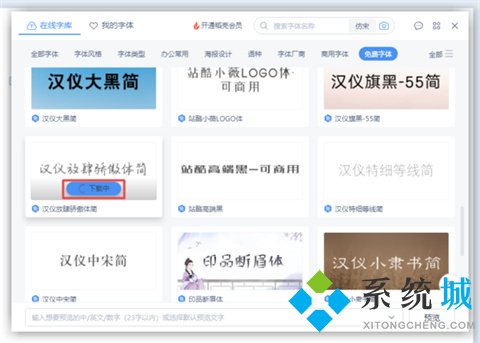
6、字體下載成功後,在WPS軟件的字體一欄中,就會顯示【安裝雲字體成功】的提示信息。
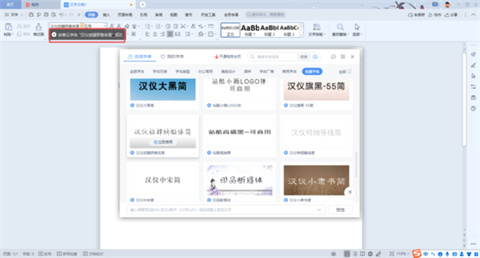
7、最後回到WPS界面中,我們就可以開始進行文字的輸入瞭,此時我們所輸入的文字的字體就是剛剛新下載下來的新字體瞭。
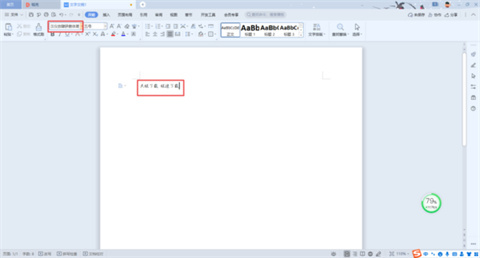
方法二:手動安裝本地字體
1、在電腦上下載好所需要使用的字體,然後將下載好的字體文件復制到電腦的【C:\Windows\Fonts】路徑當中去。
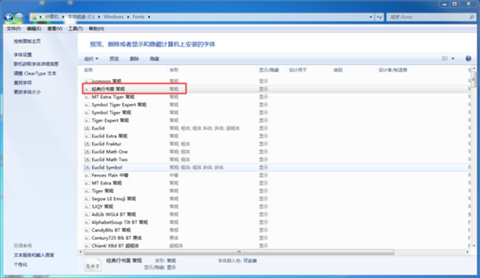
2、最後,我們就可以在WPS軟件的字體列表中,找到自己所手動下載的字體瞭,點擊就可以進行使用瞭。
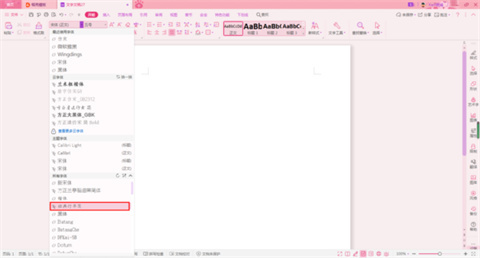
總結:
1、打開電腦上的WPS軟件,然後新建一個空白的文字文檔。
2、進入到新建的文檔界面後,我們找到軟件頂部菜單欄中的【開始】選項卡下的【字體】選項,並點擊它。
3、然後在彈出的選項中,找到【更多辦公字體,點擊查看】選項,並點擊它。
4、接著軟件就會彈出在線字庫的窗口瞭,在此窗口中,我們找到想要使用的字體,然後點擊【立即使用】按鈕。
5、然後軟件就會開始進行字體的下載瞭。
6、字體下載成功後,在WPS軟件的字體一欄中,就會顯示【安裝雲字體成功】的提示信息。
7、最後回到WPS界面中,我們就可以開始進行文字的輸入瞭,此時我們所輸入的文字的字體就是剛剛新下載下來的新字體瞭。
以上的全部內容就是系統城為大傢提供的wps字體庫怎麼添加的兩種具體操作方法介紹啦~希望對大傢有幫助,還有更多相關內容敬請關註本站,系統城感謝您的閱讀!
推薦閱讀:
- word2016密鑰|word2016激活密鑰最新|word2016產品密鑰
- 電腦贈送的office是永久的嗎 電腦永久office低價購買地址推薦
- 怎麼查看office2016是否永久激活
- office和wps哪個好用 office和wps區別對比
- wps和word文檔有什麼區別 word和wps的區別介紹